¶ 发送GCode
切片完成之后,我们需要将得到的Gcode发送给打印机,打印机才能根据GCode代码进行模型的打印。
QIDISlicer有多种方式将GCode代码传输到打印机上,以下将为您一一介绍。
¶ 导出GCode后上传
¶ 使用闪存驱动器
切片完成之后,将GCode代码导出到本地。然后使用闪存驱动器(U盘)进行转储,将闪存驱动器插入打印机的接口处后可以直接在打印机屏幕上浏览U盘中的模型,并选择进行打印操作。
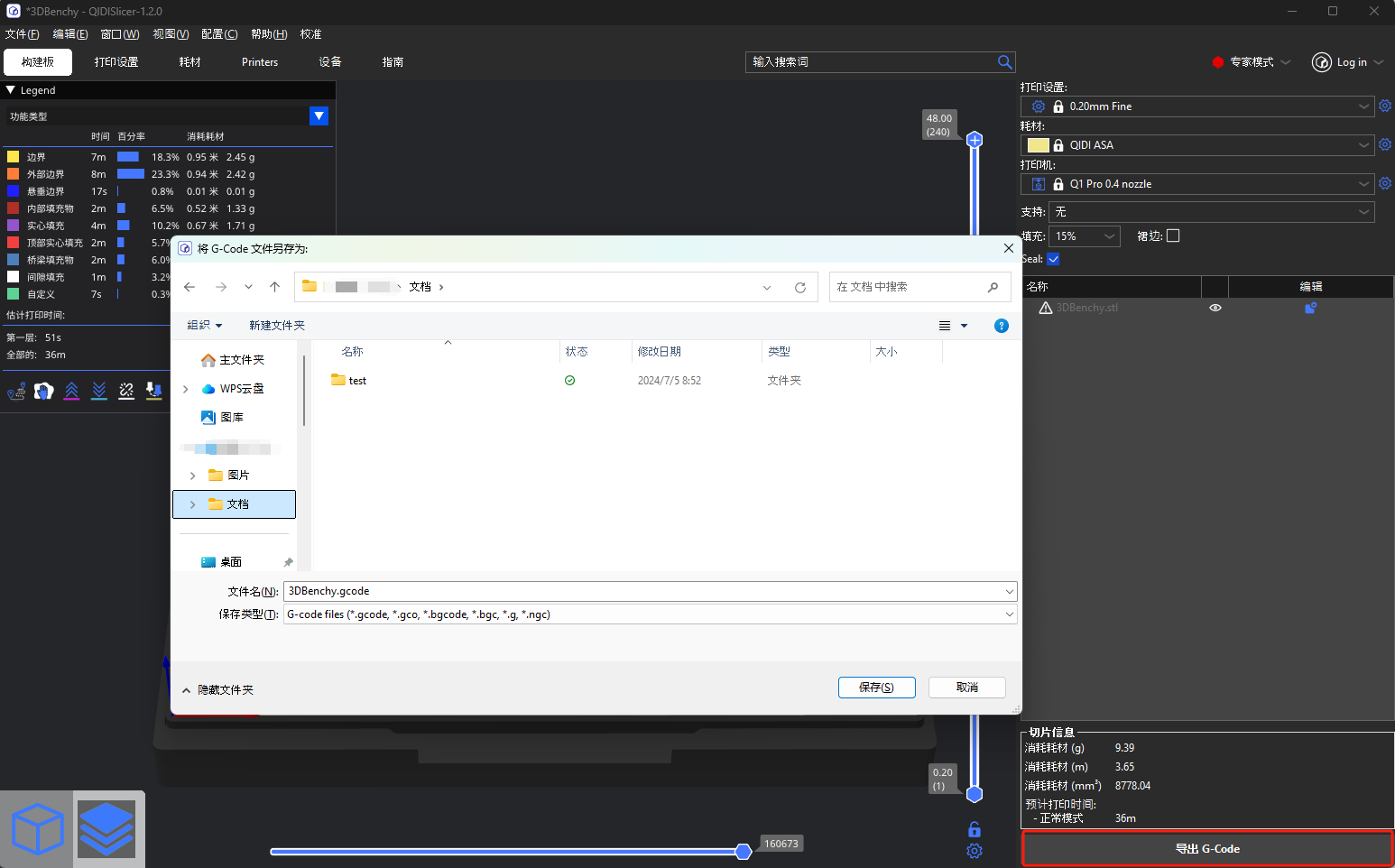
¶ Fluidd页面上传
在设备页面添加您的打印机设备之后,打开打印机的Fluidd页面。在页面中对GCode进行上传。上传完成后,点击上传内容,鼠标工具栏中选择打印即可。
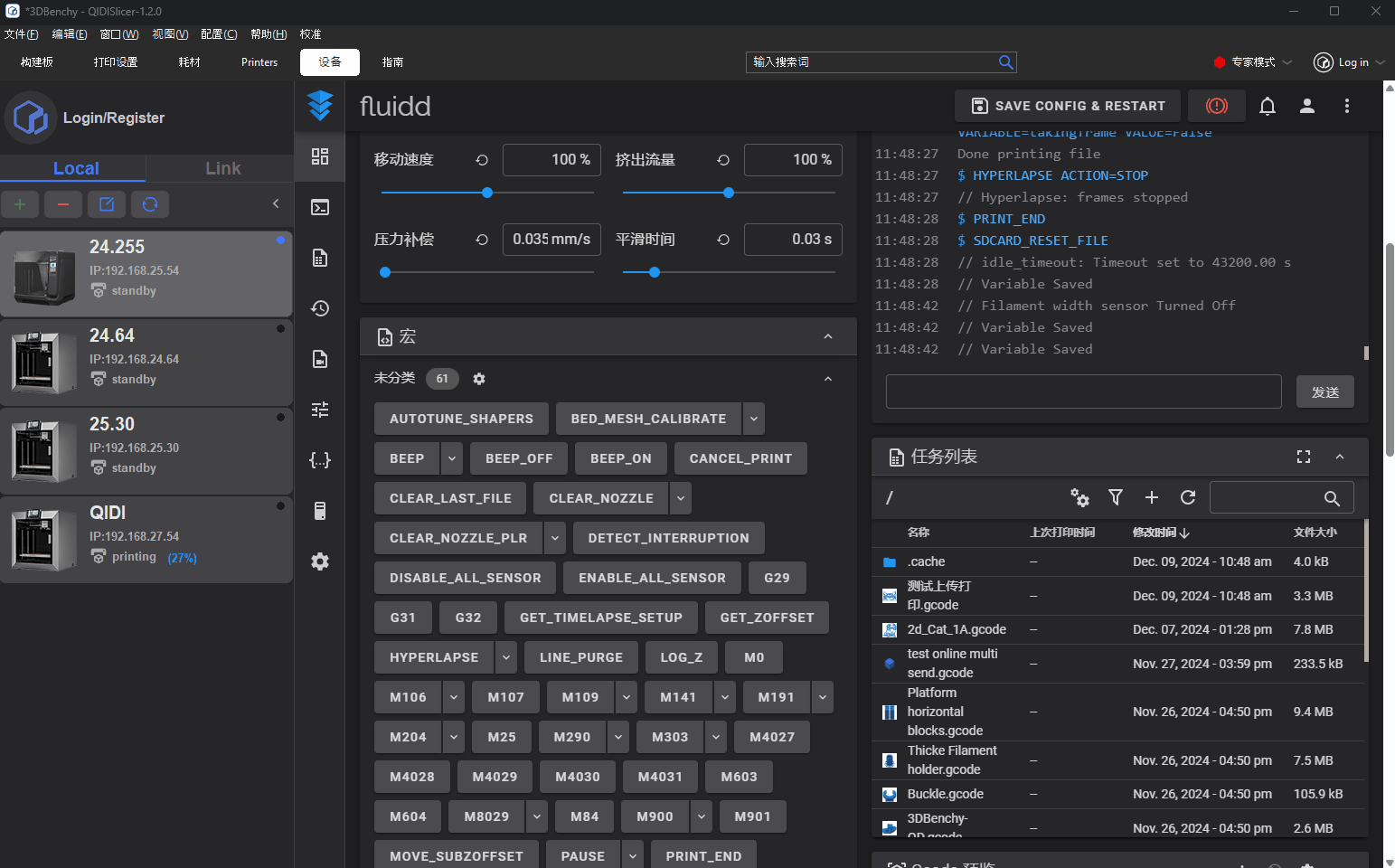
您也可以在在上传时直接选择上传并打印,模型上传成功后,无需其余操作,打印机会自动进行打印。
¶ 通过网络发送
您可以通过网络对GCode代码进行发送。通过网络发送GCode代码的前提是您已经将打印机添加到设备页面。
¶ 通过局域网或互联网发送
切片完成之后,点击右下角的发送到打印机按钮,出现上传弹窗。
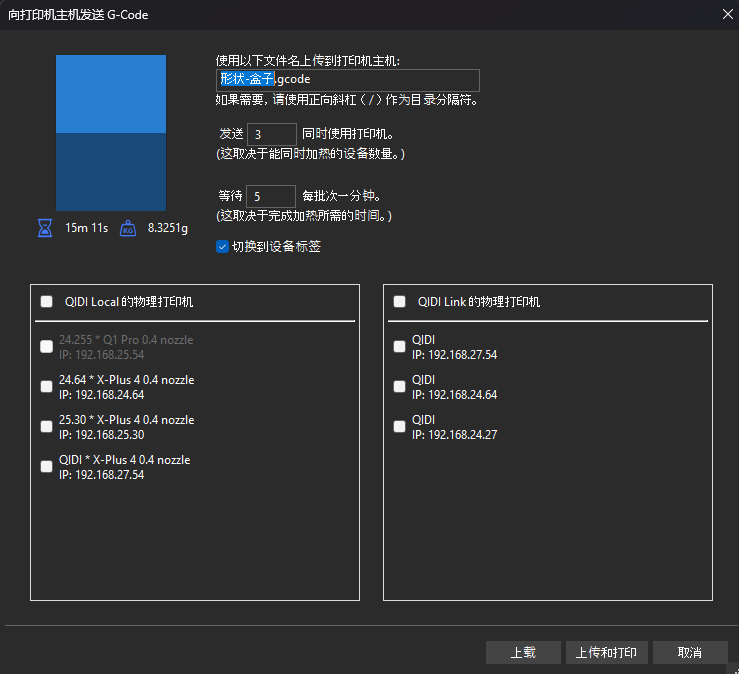
弹窗下方的左侧为本地设备列表,右侧为Link设备列表。本地设备通过局域网进行发送,而Link设备通过互联网进行发送。
在弹窗中,您可以对发送的GCode文件的名字进行编辑,可以同时发送到多台设备(可以本地设备和线上设备混合发送)。
-
上载
表示仅发送,并不打印GCode。 -
上传和打印
表示上传到物理打印机,并执行打印操作。 -
切换到设备标签
上传之后页面跳转到设备标签页,并显示上传设备的Fluidd页面。若是将GCode代码发送给多设备,则跳转至第一台设备的Fluidd页面。